動画ゲッター(Douga Getter)とは、Google ChromeやFirefoxなどのブラウザで利用できるアドオンの一種となり、動画サイトから動画を無料でダウンロードして保存することができるんです。
アドオンなので、特別なソフトやアプリケーション、プラグインなどをインストールする必要がなく、ブラウザ上で開いているページにおいては、埋め込まれている動画を自動的に検出し表示させ、ダウンロードしてくれます。
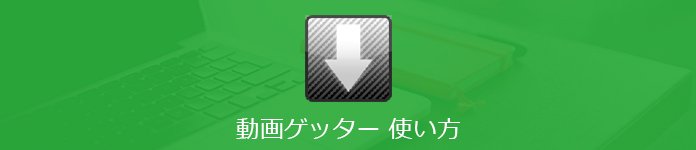
![]() StreamByte 動画ダウンローダー
StreamByte 動画ダウンローダー
| 動画ゲッター |
|
| 対応するサイト | ニコニコ動画、ひまわり動画、Dailymotion、Veoh、Youku、Tudou、Vimeo、Anitube、Daum、Myspace、Guba、FC2、B9DM、Xvideos、Xhamster、SayMove!、Pandora.TVなど多数のサイトに対応 |
動画ゲッターはGoogle ChromeやFirefoxで使える拡張機能なので、ここでは、Google ChromeやFirefoxで動画ゲッターを導入する方法をご紹介いたします。
Google Chromeブラウザを使って、動画ゲッターの公式サイト(https://www.douga-getter.com/)にアクセスします。「ウェブストアで拡張機能をインストール」をクリックすると、Chromeウェブストアを開いて、下図のように、「Chromeに追加」をクリックします。

Google Chromeブラウザに動画ゲッターをインストール
動画ゲッターの追加を確認するメッセージが表示されると、「拡張機能を追加」をクリックします。
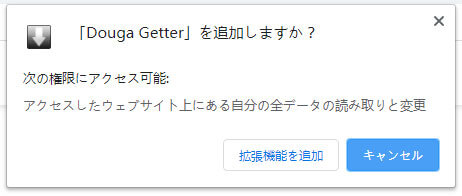
「拡張機能を追加」をクリックして、動画ゲッターを追加
しばらくして、Chromeブラウザの右上部分に動画ゲッターのアイコンが追加され、動画ゲッターのインストール(導入)が完了になります。
Firefoxブラウザ上で動画ゲッター公式ページ(https://www.douga-getter.com/)へ移動し、「拡張機能をインストール」をクリックします。すると、動画ゲッターのインストール許可を確認するポップアップが表示されます。「インストールを続行」を選択すると、動画ゲッターのダウンロード、検証が行われます。
後、Douga Getterの追加を確認するポップアップが表示され、「追加」ボタンをクリックして、ブラウザの右上隅に「Douga GetterがFirefoxに追加されました」と表示されると、「OK」をクリックすることでFirefoxにDouga Getterの導入が完了しました。
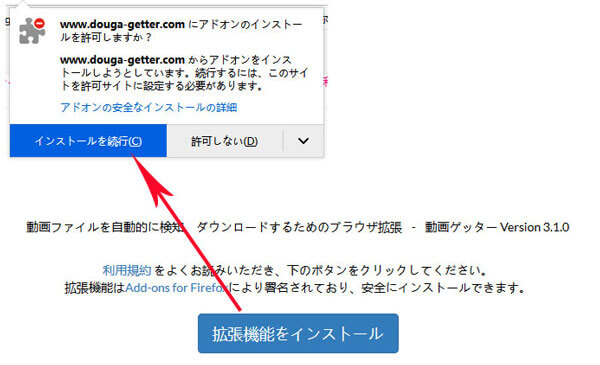
Firefoxブラウザ上で動画ゲッターを追加
動画ゲッターをブラウザに導入してから、対応する動画サイトを開き、埋め込まれている動画をダウンロードできます。ところで、著作権法の改正によって、違法コンテンツをダウンロードする行為は違法になりますので、気をつけてください。そのため、自分責任のもと動画ゲッターを使用するか判断してください。
ダウンロードしようとする動画の再生ページへ移動します。
動画が再生するまで待機し、ブラウザのアドレスバーの横にある「動画ゲッター」アイコンをクリックすると、「動画ゲッター」による動画のダウンロード画面が表示されます。そして、見つかった動画が表示され、その右側にあるダウンロードボタンをクリックして、動画ゲッターによる動画のダウンロードが始まります。
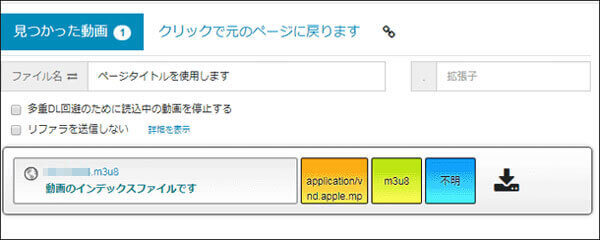
動画ゲッターゲッターで動画をダウンロード
動画ゲッター(Douga Getter)をChromeまたはFirefoxブラウザで動画をダウンロードする方法がほぼ同じなので、お使いのブラウザ上でお試しください。
動画ゲッター自体または対応する動画サイトの仕様変更などが原因で、動画ゲッター(Douga Getter)が使えなくなり、動画をダウンロードできないトラブル問題が起こる場合があります。で、動画ゲッターをChrome、Firefoxにインストールしても、ニコニコ動画やxHamster、Anitubeなどから動画をダウンロードできないと、どうすれば良いですか。ここでは、動画ゲッターの代わりとなる動画ダウンロードツールをご紹介いたしましょう。
動画ダウンローダーはYahoo!、FC2、ひまわり動画、Facebookなど多数のサイトに対応したダウンローダーソフトウェアだし、しっかりしたサポートをしてくれますので、動画ゲッターの代わりで使えます。特に、動画ゲッターの危険性などが心配する方にとって、最高な選択です。
この動画ダウンローダーソフトでは、URLを貼り付けるだけで、オンライン動画をダウンロード保存できます。特に、Yahoo!、fc2、Facebookなどの動画をiPhone、Androidスマホ、PS4、PSPなどでサポートされているファイル形式としてダウンロード保存できるのは特徴です。また、最大10個のファイルを同時ダウンロードできて、効率的です。
この動画ゲッターの代わりとなる動画ダウンローダーソフトを無料ダウンロードし、インストールして、立ち上げます。
ダウンロードしたい動画のページに移動し、そのURLをコピーします。
次、動画ダウンロードソフトのインタフェースにある「URLを貼り付け」ボタンをクリックすると、先コピーしたURLが自動的に貼り付けられ、分析されます。分析完了後、自分にあった解像度、サイズ、コーデックなどの備わる動画にチェックを入れ、「確認」ボタンをクリックすることで動画のダウンロードが始まります。
ちなみに、「自動的に変換」にチェックを入れれば、そのドロップダウンメニューからご希望の出力デバイス、形式などを選択してダウンロードできます。
推薦文章

ここで、パソコンとスマホでXVIDEOS動画をダウンロードする安全かつ簡単な方法をみんなにご紹介いたします。

数あるエロ動画サイトの中でも有名なShareVideosでの動画を安全にダウンロードできる方法を解説していきます。

本文では、MP4、MKV、MOV、M2TSなどの動画をBDに書き込み、変換することができるブルーレイ書き込みソフトを厳選しておすすめしましょう。

本文では、最新作を含み、超絶おすすめのPCオンラインゲーム、及びゲームの画面を録画するソフトをご紹介いたします。